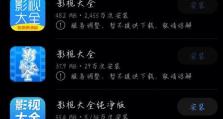如何制作U盘启动盘?(从零开始,轻松制作U盘启动盘,让你的电脑更强大!)
U盘启动盘是一个非常有用的工具,它可以让我们在计算机无法正常启动时,通过插入U盘来修复系统或重装操作系统。本文将为您介绍如何制作自己的U盘启动盘,让你的电脑更强大。
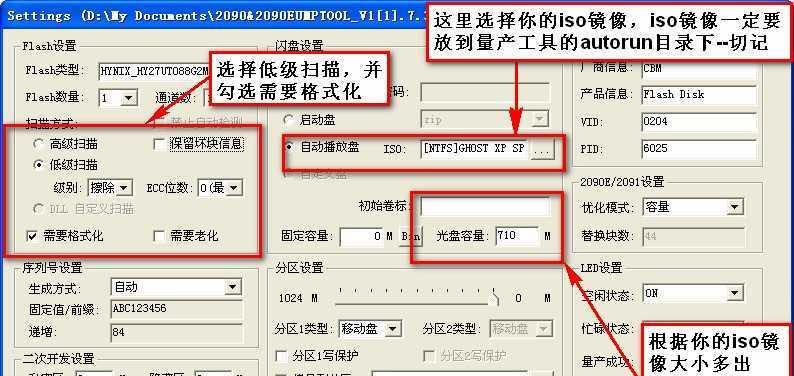
选择适合的U盘
要制作U盘启动盘,你需要选择一款适合的U盘。建议选择容量至少为8GB的U盘,以确保足够存储所需的文件和操作系统镜像。
下载操作系统镜像文件
接下来,你需要从官方网站上下载你想要制作成U盘启动盘的操作系统镜像文件。例如,如果你想制作Windows10的启动盘,就需要下载Windows10的镜像文件。

准备制作工具
为了制作U盘启动盘,你需要一个制作工具。现在市面上有很多免费的U盘启动盘制作工具可供选择,如Rufus、Etcher等。你可以根据自己的喜好选择其中一款。
插入U盘并打开制作工具
将选择好的U盘插入电脑,并打开之前下载好的制作工具。一般来说,制作工具会自动识别已插入的U盘,并显示在工具界面上。
选择操作系统镜像文件
在制作工具的界面上,你需要选择之前下载好的操作系统镜像文件。一般情况下,工具会提供一个浏览按钮,你可以点击它并选择你下载好的镜像文件。
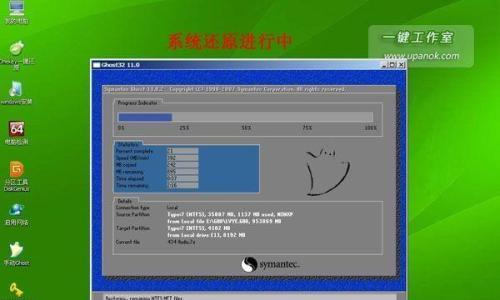
调整其他设置
除了选择镜像文件,制作工具还会提供其他一些设置选项,如分区格式、启动模式等。你可以根据自己的需求进行调整,或者保持默认设置。
开始制作U盘启动盘
确认所有设置无误后,你可以点击制作工具上的“开始”按钮,开始制作U盘启动盘。制作过程可能需要一些时间,耐心等待即可。
等待制作完成
在制作过程中,你需要等待制作工具完成操作。期间,请不要中断操作或移除U盘,否则可能导致制作失败。
验证U盘启动盘
制作完成后,你可以将U盘从电脑中取出,并重新插入另一台电脑中进行验证。你可以通过调整电脑的启动顺序,选择从U盘启动,以确保制作成功。
使用U盘启动盘修复系统
如果你的电脑无法正常启动,你可以将制作好的U盘启动盘插入并重启电脑。然后根据提示,选择进入修复系统的界面,进行系统修复或重装操作。
注意事项和常见问题
在使用U盘启动盘时,你需要注意一些事项,例如备份重要数据、选择正确的启动模式等。同时,还可能会遇到一些常见问题,如制作失败、无法启动等,你可以在互联网上找到解决方法。
利用U盘启动盘安装操作系统
除了修复系统,U盘启动盘还可以用于安装全新的操作系统。通过插入U盘启动盘并选择启动,你可以按照提示步骤安装新的操作系统。
定期更新U盘启动盘
为了保持U盘启动盘的可用性,建议定期更新其中的操作系统镜像文件和制作工具。这样可以确保你始终拥有最新的系统修复和安装功能。
其他用途和扩展功能
除了修复系统和安装操作系统,U盘启动盘还有其他各种用途和扩展功能。例如,你可以在U盘中添加病毒查杀工具、数据恢复软件等,以备不时之需。
通过制作U盘启动盘,我们可以在计算机遇到问题时快速修复系统或安装新的操作系统。希望本文的步骤和注意事项对您有所帮助,让您的电脑更加强大和可靠。